La aceleración de hardware se utiliza para aumentar la velocidad y el rendimiento de su PC. Generalmente, cuando una aplicación se está ejecutando, se ejecuta en la Unidad Central de Procesamiento (CPU) estándar de su PC. Hay ciertas tareas pesadas como la renderización de video o los videojuegos con gráficos pesados que requieren más potencia más allá de la CPU que, a su vez, afectan el rendimiento de su PC si no se proporcionan.
Con Aceleración de hardware, una aplicación descarga las tareas informáticas en componentes especializados de su PC, como la Unidad de procesamiento de gráficos (GPU). La principal intención detrás de la Aceleración de hardware es acelerar el rendimiento moviendo la tarea de la CPU a un componente de hardware dedicado.
La aceleración de hardware está habilitada de forma predeterminada en Windows 10. Hay ciertas situaciones en las que no realiza tareas pesadas o no ve ninguna razón para utilizar la aceleración de hardware. En tales casos, puede desactivarlo fácilmente.
Desactive la aceleración de hardware desde el software de su GPU
Anteriormente, puede habilitar o deshabilitar la aceleración de hardware en la configuración de pantalla de Windows. Ahora, está integrado en la configuración de su tarjeta gráfica, como NVIDIA, AMD, Intel, etc.
Para deshabilitar la aceleración de hardware en el Panel de control de Nvidia, haga clic con el botón derecho en el escritorio y luego seleccione "Panel de control de NVIDIA" en el menú contextual para abrir su configuración.
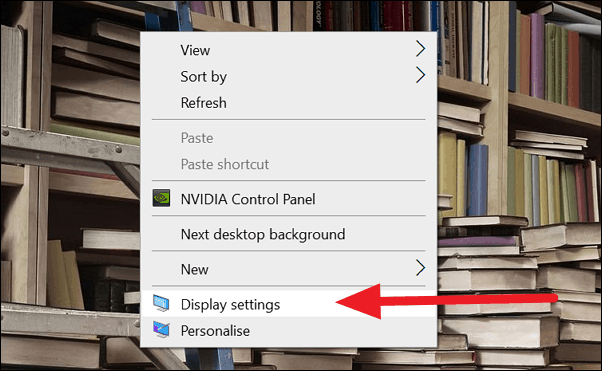
En el "Panel de control de NVIDIA", haga clic en "Establecer configuración PhysX" en la barra del lado izquierdo.
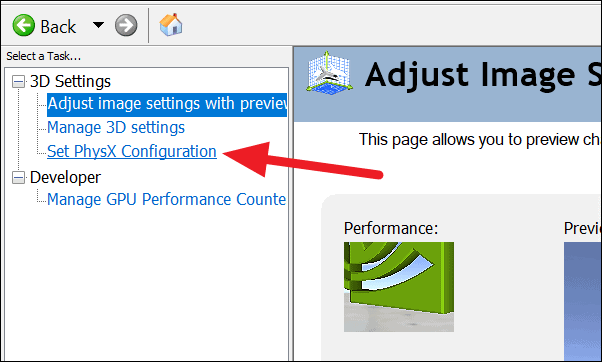
Ahora verá la opción para seleccionar el procesador PhysX. Haga clic en el botón desplegable (como se ve en la imagen) y seleccione CPU.
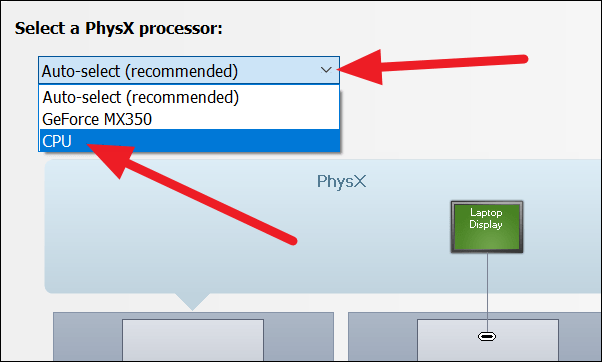
Una vez que haya seleccionado "CPU" como procesador PhysX, haga clic en "Aplicar" en la esquina inferior derecha de la ventana para aplicar los cambios.
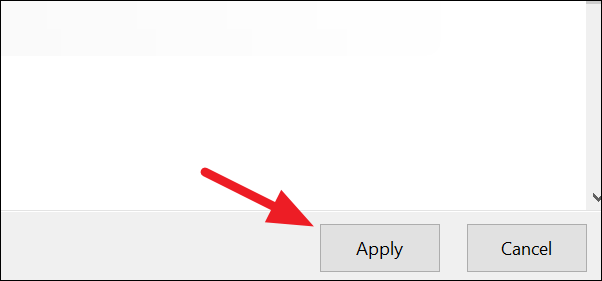
Esto desactivará la aceleración de hardware en su computadora con GPU Nvidia. Si usa una GPU de otra marca, use su software para desactivar de manera similar la aceleración del hardware.
Deshabilitar la aceleración de hardware usando Regedit
Si el método anterior no funciona en su PC o no encuentra las opciones para hacerlo, puede desactivarlo a través del Registro de Windows.
Para acceder al Editor del Registro, presione Tecla de Windows + R, escribe regedit en el cuadro de texto "Ejecutar" y haga clic en el botón "Aceptar".
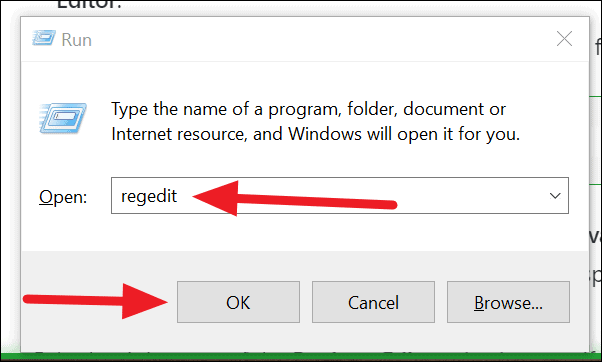
Ahora verá la ventana "Editor del registro". Copie y pegue la siguiente ruta en la barra de direcciones.
HKEY_LOCAL_MACHINE \ SYSTEM \ CurrentControlSet \ Control \ GraphicsDrivers
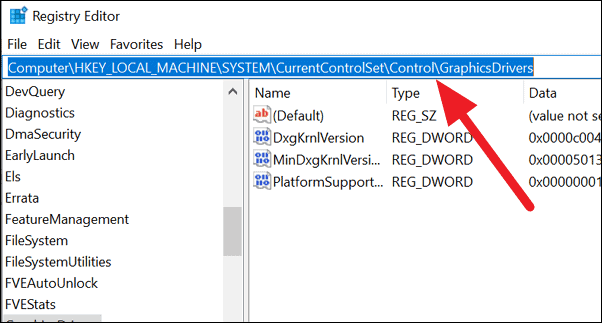
Haga clic con el botón derecho en el espacio en blanco del "Editor del registro" para ver la opción "Nuevo" y luego seleccione "Valor DWORD (32 bits)".
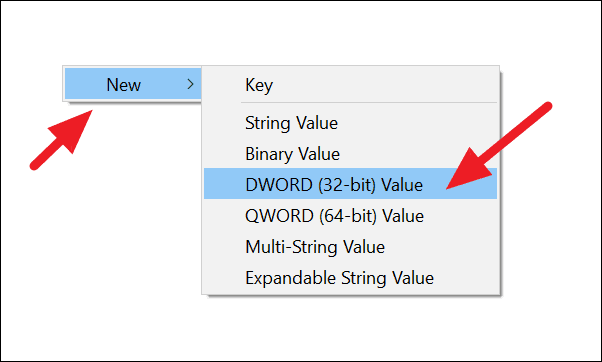
Nombra el nuevo registro que creamos "DisableHWAcceleration" o cualquier cosa que elijas. Solo recuerde el nombre para cualquier uso futuro. Haga doble clic en él, introduzca "1" en el cuadro "Información del valor" y haga clic en el botón "Aceptar".
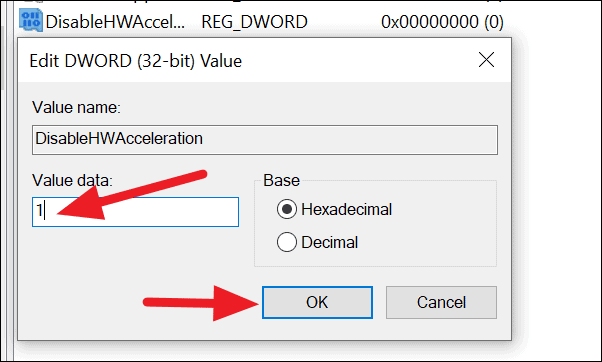
Cierre la ventana del editor del Registro y reinicie su PC para que los cambios surtan efecto.
En algunas PC, encontrará "DWORD - DisableHWAcceleration" de forma predeterminada, en la misma ubicación que la anterior. Solo tiene que cambiar los datos del valor a 1 en lugar de crear uno nuevo.
